商品房的网上签约操作流程.docx
《商品房的网上签约操作流程.docx》由会员分享,可在线阅读,更多相关《商品房的网上签约操作流程.docx(37页珍藏版)》请在冰豆网上搜索。
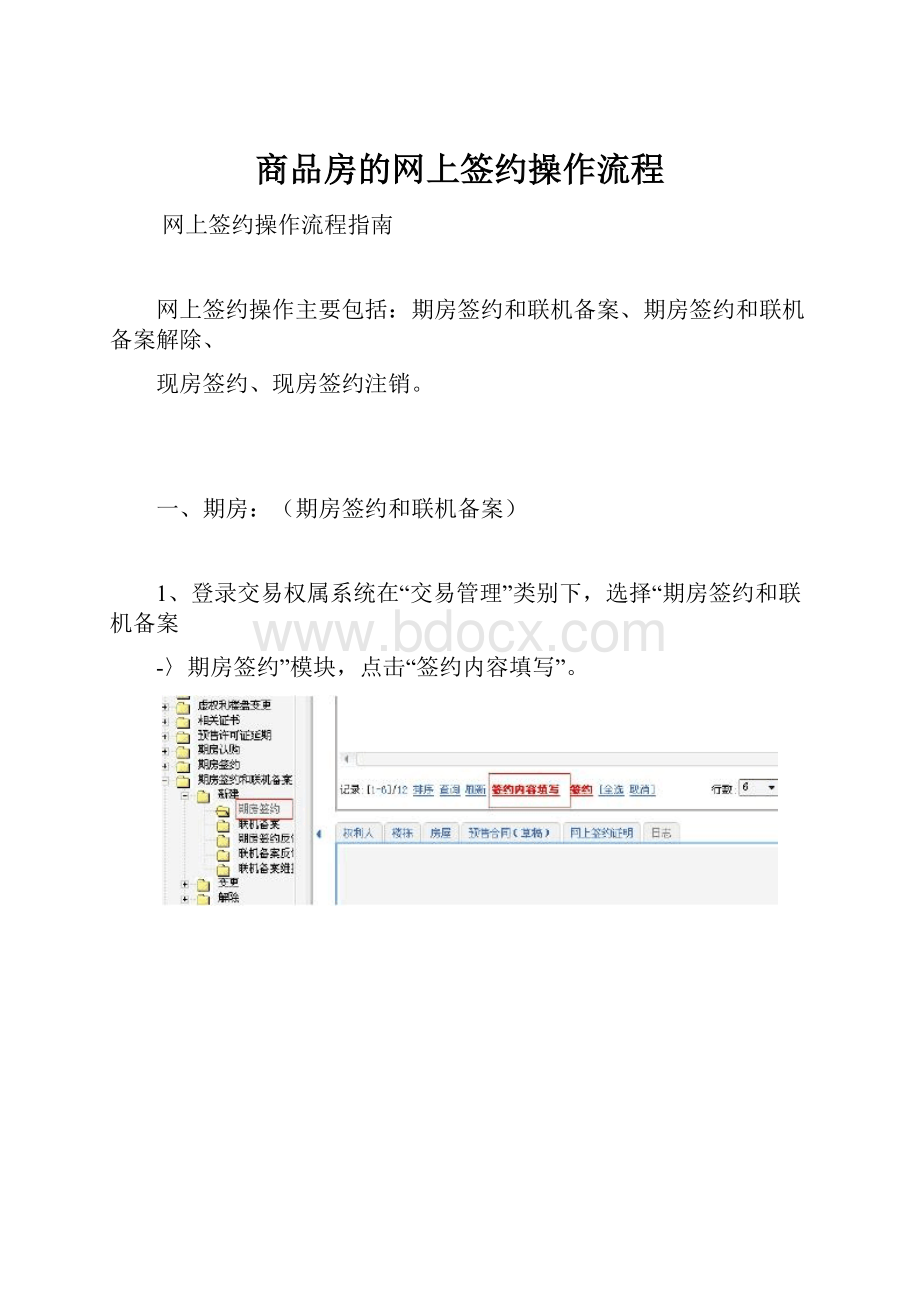
商品房的网上签约操作流程
网上签约操作流程指南
网上签约操作主要包括:
期房签约和联机备案、期房签约和联机备案解除、
现房签约、现房签约注销。
一、期房:
(期房签约和联机备案)
1、登录交易权属系统在“交易管理”类别下,选择“期房签约和联机备案
-〉期房签约”模块,点击“签约内容填写”。
2、在绿色的楼栋信息中找到需要签约的楼栋,鼠标双击楼栋,进入房屋选
择界面。
点击“返回楼群表”可回到楼群表界面。
注:
灰色的楼栋信息是不能选中进行签约的,灰色楼栋信息代表房屋全部售出
或者未售房屋被占用,预售许可到期等。
3、点击楼盘表里需要进行签约房号下的“签约”两个字。
4、点击“签约”后,进入填写信息步骤。
首先需填写房屋信息,这些房屋
信息都会输出在合同内容里,房屋信息中一些证件信息是必选的。
5、房屋信息填写保存后,点击“下一步”或者直接点击页面左侧的“双方
情况”,进行“双方情况”填写。
(1)出卖人默认为开发企业信息,在双方情况里自动生成。
签约人员需填
写买受人或买受人共有权人信息,若有代理人的还需对代理人进行新增录入。
(2)签订经济适用住房或者限价商品房合同的,还需要在新增权利人时录
入“经济适用房/两限房备案编号”,其他版本的合同则不需要填写。
(3)在录入买受人信息时,选择“权利人角色”、“证件类别”等信息后,按
顺序先录入“证件号码”,然后点击“权利人名称”填写框。
如果系统中存在权利人信息,权利人名称则会自动生成,且为灰色不可修
改状,如上图。
如果系统中不存在买受人信息,需要手工进行录入,如下图。
(4)双方情况填写完成保存后,还需要在买受人信息后点击“问卷调查”,
进行填写。
若买受人等信息还需要修改时,可点击需要编辑的权利人,然后点
击“编辑权利人”,修改后保存。
6、点击“下一步”或者左侧页签的“合同信息填写”,点击“合同第一部
分填写”进行合同内容的填写,第二部分上传是要求开发企业上传合同第二部
分。
(1)选择合同类型,然后按顺序进行填写并保存。
(2)下载合同第二部分模板到本地电脑,填写后进行上传,系统中提供的
合同模板为word文档,若已经准备好合同第二部分,则可以直接点击“浏览”
进行上传。
7、点击“打印合同草稿”,对合同内容进行预览,需要打印或者设置页面
的,可以在右上角进行编辑。
8、确认无误后,点击“下一步”,或者直接点击“买受人设置密码”。
如下
图,图中的旧密码是针对签约前进行过认购的,如果在认购期签期房合同,签
约时必须先输入认购时的密码(也就是旧密码),然后可以重新设置密码也可以
沿用认购时的密码。
如果没有进行过认购直接进行签约的,则不需要输入旧密
码。
9、确认无误后提交本次签约活动。
可以直接点击左侧页签中的提交,或者
如下图中,选中合同点击“签约”进行提交。
10、“期房签约”提交后进入“联机备案”步骤,点击“预售合同”,打印
正式合同,选中需要进行联机备案的合同,点击“网上联机备案”。
11、联机备案后,在“联机备案反馈”中打印联机备案申请表。
期房签约
和联机备案步骤完成。
二、期房签约和联机备案解除:
1、在“期房签约和联机备案-〉解除-〉草拟”里,新增一条业务填写注销
原因后保存。
2、选中新增注销业务,点击页面下半部分“需注销活动-〉选择联机备案业
务”。
3、在选择联机备案业务中,通过合同号或者房号等筛选需要注销的联机备
案业务,选中保存。
4、保存后,页面自动刷新,打印解除申请表,提交该解除业务,到各个区
县建委或者房管局审核该业务。
三、现房签约:
1、点击“现房签约-〉新建-〉填写-〉签约内容”填写。
2、在绿色的楼栋信息中找到需要签约的楼栋,鼠标双击楼栋,进入房屋选
择界面。
点击“返回楼群表”可回到楼群表界面。
注:
灰色的楼栋信息是不能选中进行签约的,灰色楼栋信息代表房屋全部售出
或者未售房屋被占用等。
3、点击楼盘表里需要进行签约房号下的“签约”两个字。
4、点击“签约”后,进入填写信息步骤。
首先需填写房屋信息,这些房屋
信息都会输出在合同内容里,房屋信息中一些证件信息是必选的。
5、房屋信息填写保存后,点击“下一步”或者直接点击页面左侧的“双方
情况”,进行“双方情况”填写。
(1)出卖人默认为开发企业信息,在双方情况里自动生成,签约人员需填
写买受人或者买受人共有权人信息,若有代理人的话还需对代理人进行新增录
入。
(2)签订经济适用住房现房合同的,还需要在新增权利人时录入“经济适
用
房/两限房备案编号”,其他版本的合同则不需要填写。
(3)在录入买受人信息时,选择“权利人角色”、“证件类别”等信息后,
按顺序先录入“证件号码”,然后点击“权利人名称”填写框。
如果系统中存在权利人信息,权利人名称则会自动生成,且为灰色不可修
改状,如上图。
如果系统中不存在买受人信息,需要手工进行录入,如下图。
(4)双方情况填写完成保存后,还需要在买受人信息后点击“问卷调查”
进行填写。
若买受人等信息还需要修改时,先点击需要编辑的个人,然后点击
“编辑权利人”,修改后保存。
6、点击“下一步”或者左侧页签的“合同信息填写”,点击“合同第一部
分填写”进行合同内容的填写,第二部分上传是要求开发企业上传合同第二部
分。
(1)选择合同类型,然后按顺序进行填写并保存。
(2)下载合同第二部分模板到本地电脑,填写后进行上传。
系统中提供的
合同模板为word文档,若已经准备好合同第二部分,则可以直接点击“浏览”
进行上传。
点击“打印合同草稿”,对合同内容进行预览,需要打印或者设置页面的,、7可以在右上角进行编辑。
8、确认无误后,点击“下一步”,或者直接点击“买受人设置密码”。
如下
图,图中的旧密码是针对签约前进行过认购的,如果在认购期签期房合同,签
约时必须先输入认购时的密码(也就是旧密码),然后可以重新设置密码也可以
沿用认购时的密码。
如果没有进行过认购直接进行签约的,则不需要输入旧密
码。
9、确认无误后提交本次签约活动。
可以直接点击左侧页签中的提交,或者
如下图中进行提交。
10、合同从填写提交到签约步骤后,在签约步骤打印正式合同,然后点击
完成。
现房签约注销四、
1、在“现房签约-〉注销”里,新增一条业务填写注销原因后保存。
2、选中新增注销业务,点击页面下半部分“待注销活动-〉选择现房签约
业务”。
3、在选择现房签约业务里筛选需要注销的业务编号或者合同号,然后打勾
保存。
4、保存后,页面自动刷新,打印注销申请表,点击“下一步”提交该解除
业务,然后至区县审核该业务,系统上就完成了合同解除工作。